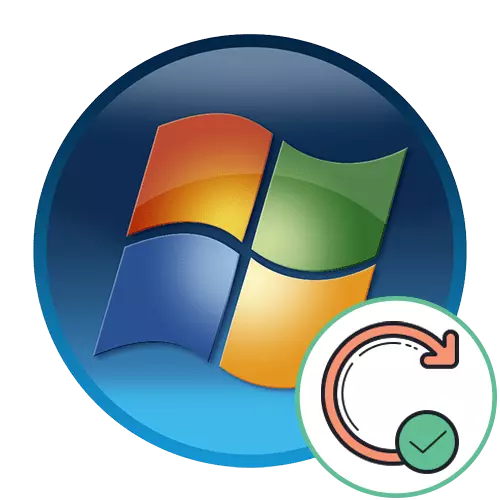
Tapa 1: Automaattisen päivityshaun ottaminen käyttöönotto
Helpoin tapa asentaa uusimmat päivitykset käyttöjärjestelmän päivityksiä on ottaa käyttöön automaattiset havaitsemis- ja asennustyökalut. Käyttäjällä on mahdollisuus valita kätevä aika, kun työkalu on aktivoitu ja haku. Sitten manuaalisesti ei tarvitse ryhtyä toimiin, koska kaikki päivitykset lisätään omaansa ja voimaan välittömästi tietokoneen uudelleenkäynnistyksen jälkeen. Jos tämä vaihtoehto sopii, käytä kokoonpanon ohjeita napsauttamalla seuraavaa linkkiä.
Lue lisää: Automaattisen päivityksen mahdollistaminen Windows 7: ssä

Tapa 2: Päivitä Service Pack 1: lle
Erillisenä tavoin sinun on valittava Windows 7 -päivitys SP 1: lle, koska tämä on viimeinen merkittävä tarkennus komponenttien, joka vapautettiin ennen kuin pysäyttää käyttöjärjestelmän tuki Microsoftilta. Ei aina tavanomaista viittausta päivitysten etsintään, voit heti mennä tähän kokoonpanoon, samoin kuin erilaisten vaikeuksien esiintyminen, joka on ratkaistava itselleen. Jos et ole vielä päivitetty Service Pack 1: lle, nyt on aika tehdä tämä käyttämällä käsikirjaa muusta artikkelistamme.
Lue lisää: Päivitä Windows 7 Service Pack 1: lle
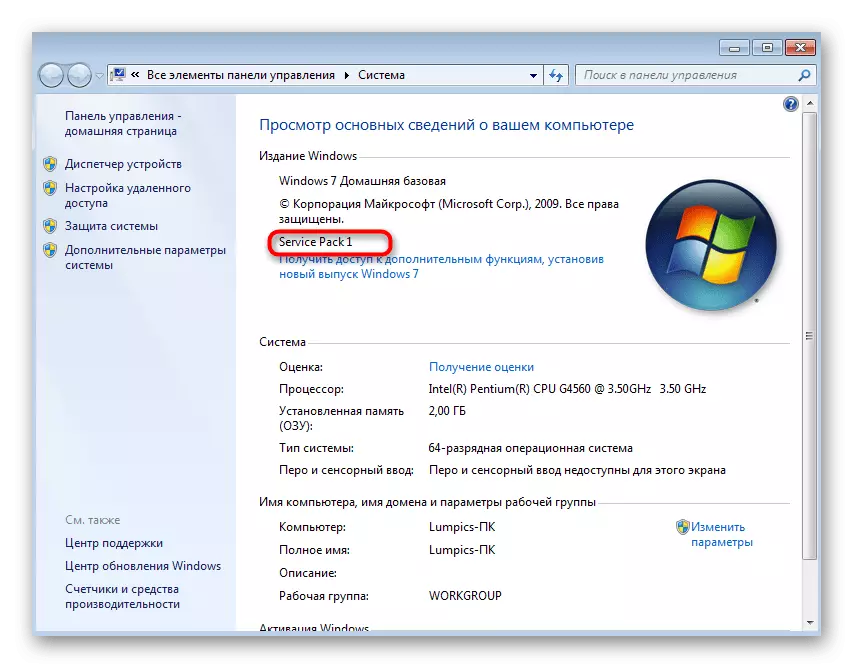
Tapa 3: Manuaalinen päivitysten asennus
On olemassa useita eri vaihtoehtoja, kuinka voit määrittää Windows 7: n päivitykset manuaalisesti. Joskus sinun on painettava vain yksi painike, koska päivitykset on jo löydetty ja odottanut vahvistusta asennuksesta. Muussa tapauksessa sinun on tarkasteltava valinnaisia innovaatioita ja korjauksia ja valitse sitten ne, jotka haluat lisätä käyttöjärjestelmään. Lue seuraava materiaali, joka auttaa päättämään, mikä menetelmä sopii ja miten se nopeasti toteuttaa.
Lue lisää: Windows 7: n päivitysten manuaalinen asennus
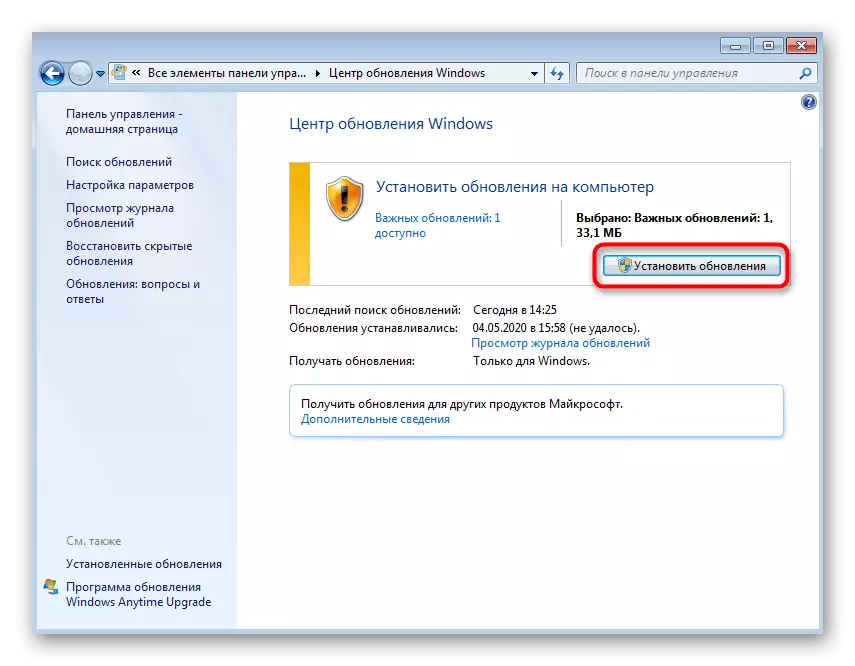
Tapa 4: Lataa päivitykset viralliselta sivustolta
Jälkimmäinen menetelmä, jota harkitsemme tässä artikkelissa, liittyvät päivitysten etsintään ja asennukseen virallisesta verkkosivustolta. Tämä menetelmä on optimaalinen, kun käyttäjä kohtaa ongelmia tietyn ohjelmiston tai pelin työssä tietyn päivityksen puutteesta johtuen. Voit etsiä ja asentaa tällaisia toimia:
Siirry Microsoftin viralliseen sivustoon
- Käytä yllä olevaa linkkiä avataksesi Microsoftin viralliset verkkosivut, mistä aktivoi hakupalkki.
- Syötä päivityksen koodin nimi ja etsi se painamalla ENTER.
- Tutustu tuloksiin ja valitse haluamasi sivu, kun otetaan huomioon järjestelmän purkautuminen.
- Kun olet uusi sivu, napsauta "Lataa".
- Odota komponenttien lataamisen loppuunsaattamisen ja suorittamaan tuloksena olevan tiedoston.
- Avaa erillinen päivitysasennusohjelma, joka tarkistaa tämän version päivityksen saatavuuden tietokoneessa. Kun vahvistetaan sen poissaolo, asennusprosessi käynnistetään.
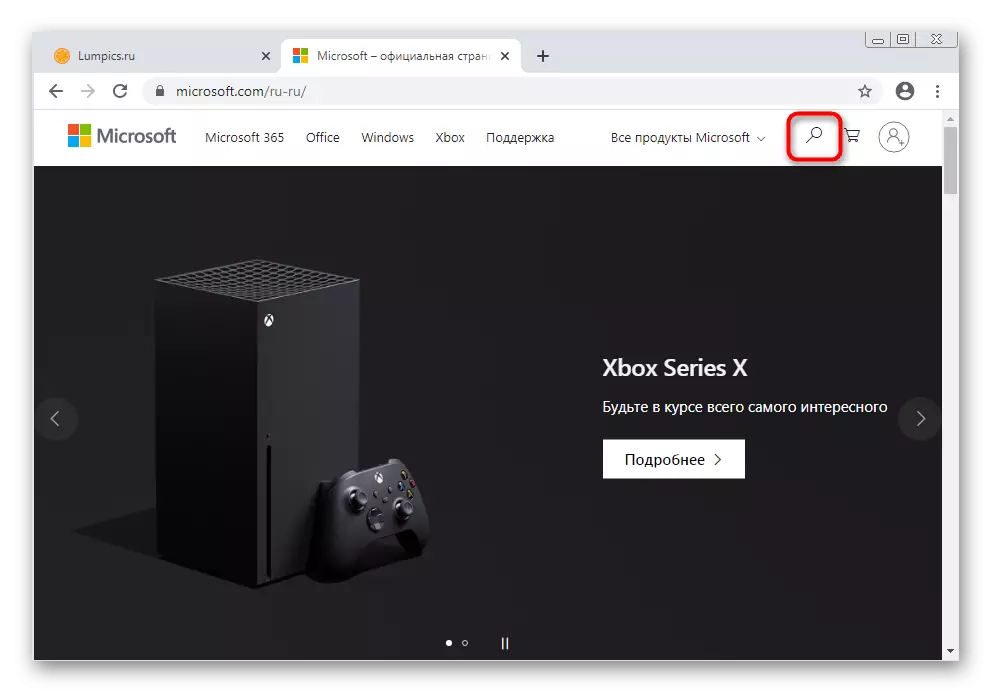
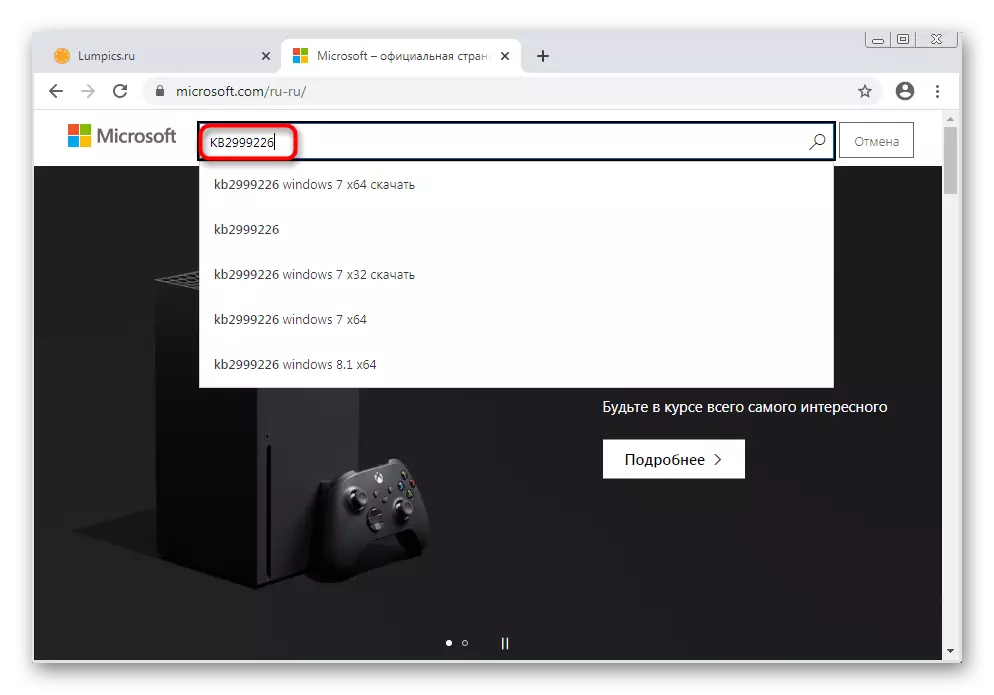
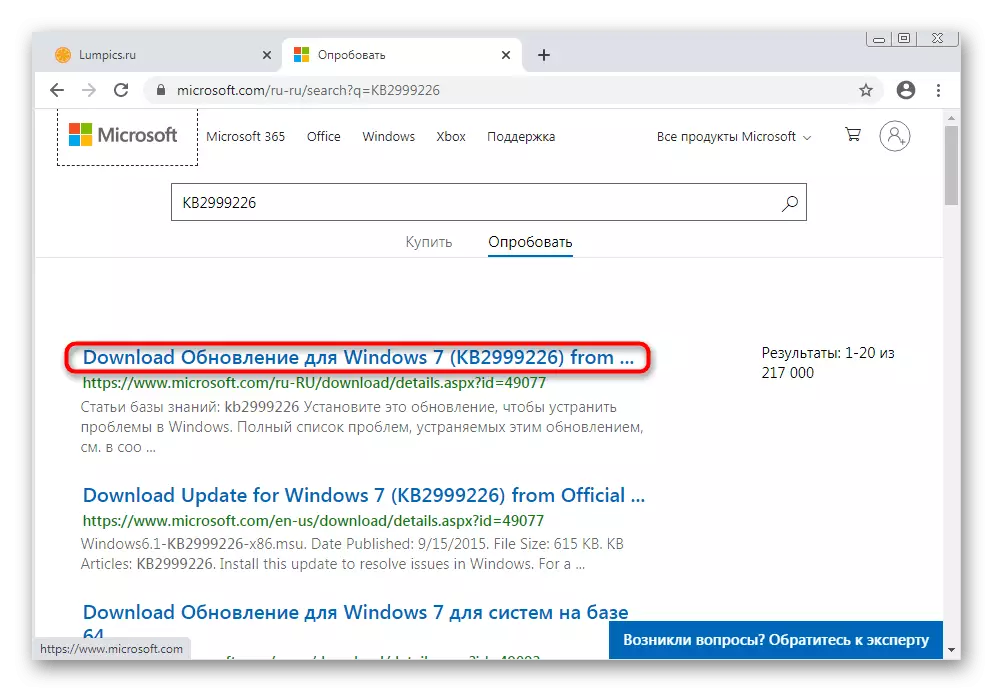
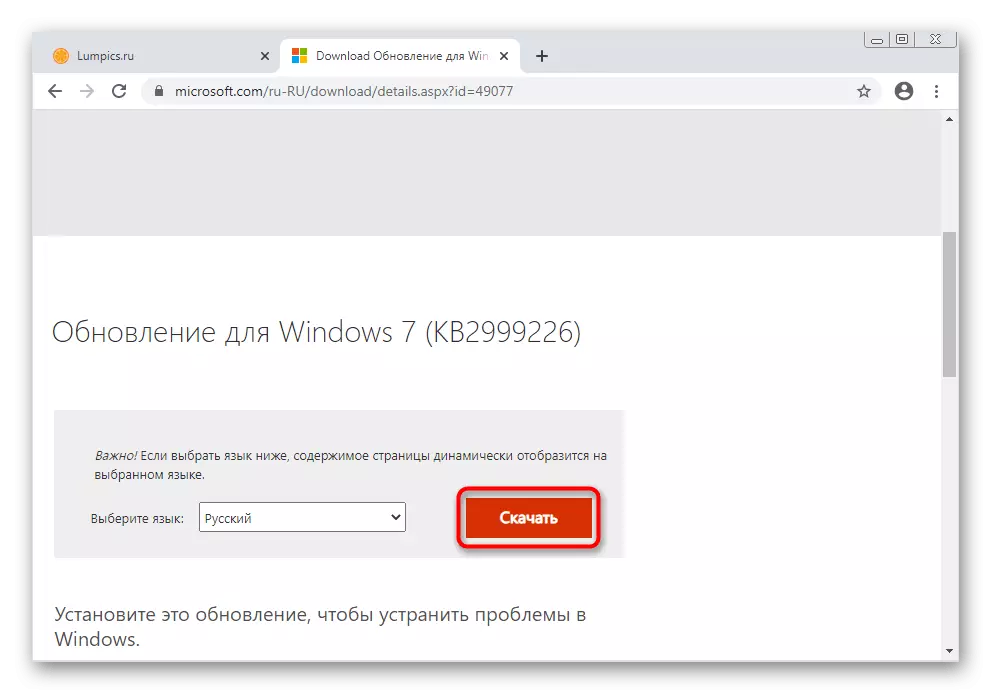
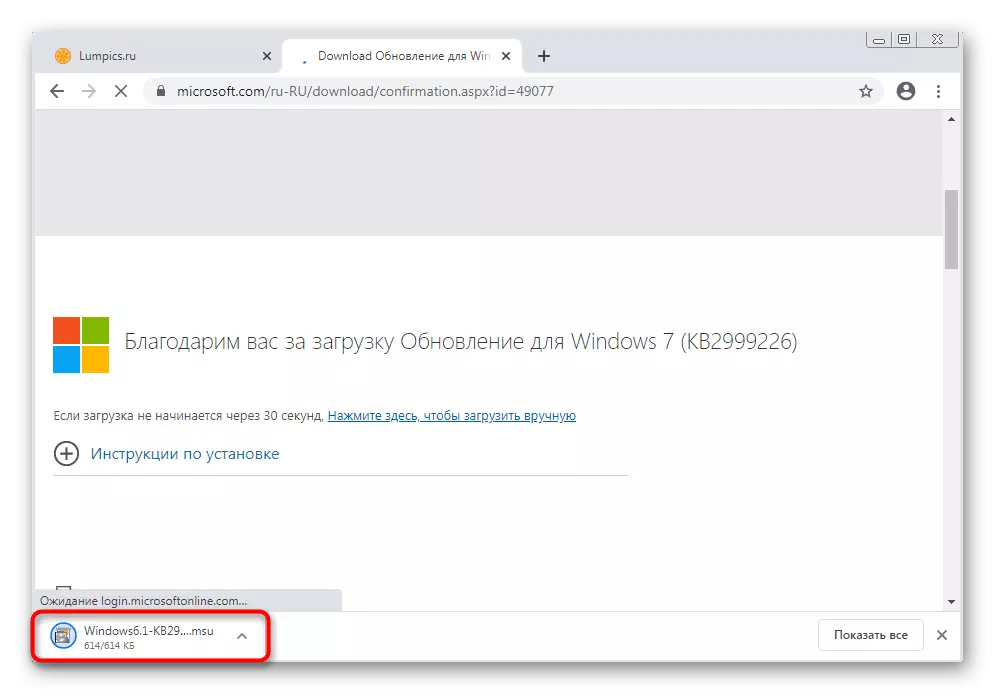

Kun OS Restart-ilmoitus näkyy, vahvista se niin, että muutokset ovat voimassa ja seuraava Windows-istunto on jo käynnistetty pakollisen päivityksen läsnäololla.
Mahdollisten ongelmien ratkaiseminen
Ei aina Windows 7: n päivitysten asennusta normaalissa tilassa ja monet käyttäjät saavat erilaisen virheen. Joskus sinun on poistettava olemassa olevat päivitykset tai löytää syy, jonka vuoksi päivitystä ei ole asennettu. Voit hakea apua yksittäisiin kohteisiin verkkosivuillamme klikkaamalla jotakin sopivista otsikosta.
Katso myös:
Windows 7 -päivityksen asentaminen ongelmien ratkaiseminen
Etsi Windows 7 päivityksiä tietokoneella
Päivityspalvelu Windows 7: ssä
Vianmääritys päivitykset Windows 7: ssä
